显卡驱动不仅决定了画面的清晰度和流畅度,还会直接影响游戏体验。但Windows10系统在安装显卡驱动时却遇到提示“安装失败”“设备不兼容”或是安装后黑屏、闪屏等情况。这类问题的出现,往往让人无从下手。本文将为大家总结Win10显卡驱动安装失败的三种解决方法,帮助你快速解决问题。

一、检查系统环境与硬件兼容性
在尝试安装显卡驱动之前,首先要确认系统与硬件环境是否满足要求。显卡驱动和系统的兼容性是导致安装失败的常见原因。
1、确认系统版本
有些新驱动只支持Win10的某些更新版本(如21H2或22H2)。如果你使用的是较早的Win10版本(例如1607、1709),驱动可能会拒绝安装。因此,可以通过以下步骤检查系统版本:
右键点击“开始”菜单,选择“运行”,输入winver并回车;
查看系统的版本号,如果过低,可以通过Windows Update进行系统升级。
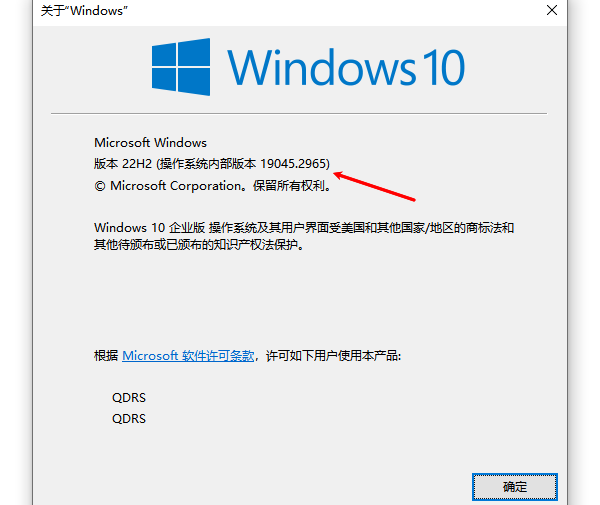
2、确认显卡型号
不同显卡需要对应的驱动程序。NVIDIA、AMD和Intel显卡的驱动均需根据显卡型号下载。例如,RTX 40系列显卡不能使用RTX 20系列的旧驱动。如果误装,必然会提示安装失败。
3、检查硬件状态
如果显卡本身存在接触不良或硬件故障,安装驱动时也会失败。用户可以尝试重新插拔显卡,清理金手指上的灰尘,确保硬件工作正常。
通过确认以上三点,可以避免由于基础环境不匹配而导致的驱动安装失败。
二、通过驱动工具卸载重装
显卡驱动安装失败,最常见的原因之一就是旧驱动残留造成的冲突。即使用户尝试直接覆盖安装新驱动,系统中仍可能残留旧版本文件或注册表信息,从而引发失败。此时,可以通过专业驱动管理工具“驱动人生”在卸载界面彻底删除驱动,然后安装新的显卡驱动。步骤如下:

 好评率97%
好评率97%  下载次数:4825947
下载次数:4825947 1、点击上方按钮下载安装,然后打开驱动人生,点击【驱动管理】-“卸载”选项,选择对应的显卡驱动【开始卸载】;
2、彻底卸载完成之后,切换【驱动管理】-扫描页面点击“立即扫描”选项扫描安装驱动;
3、软件会全盘扫描电脑存在的问题,在扫描的列表中找到显卡这一项目,在版本号点击“▼”便可以查看显卡驱动的版本型号,选择自己想要的版本进行更新即可。
三、手动安装驱动解决自动安装失败
部分用户在使用驱动安装包时,可能会因为安装程序错误、签名验证失败或是系统文件异常,导致自动安装无法完成。这种情况下,可以尝试“手动安装驱动”。
1、下载驱动解压文件
从驱动下载网站适合自己显卡型号和系统版本的驱动程序;
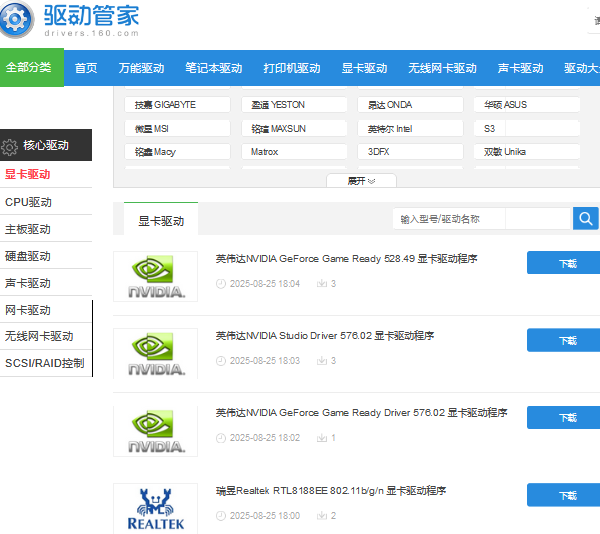
使用解压工具将驱动安装包解压到一个文件夹。
2、使用设备管理器手动更新
打开“设备管理器”,找到“显示适配器”;
右键显卡,选择“更新驱动程序”;
选择“浏览我的电脑以查找驱动程序”,定位到刚刚解压的文件夹;
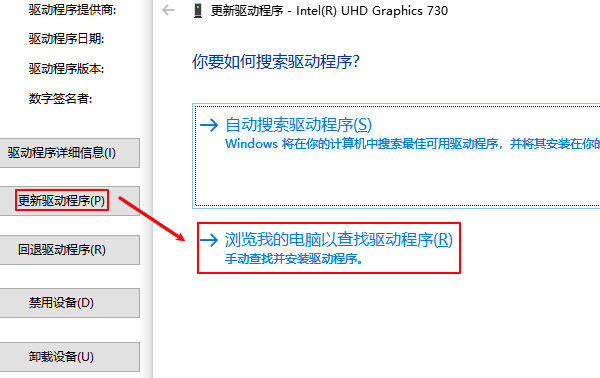
点击下一步,系统会自动搜索并安装驱动。
3、关闭驱动签名强制(如有需要)
有时系统会因驱动签名问题阻止安装,可以通过以下步骤解决:
在启动时进入高级启动选项;
选择“禁用驱动程序签名强制”;
然后再次尝试手动安装驱动。
这种方法可以绕过官方安装程序的限制,尤其适合遇到安装包报错、安装中断等情况的用户。
以上就是win10显卡驱动安装失败?三种解决方法指南。当你遇到网卡、显卡、蓝牙、声卡等驱动问题时,可以使用“驱动人生”进行检测和修复。该软件不仅支持驱动的下载与安装,还提供驱动备份等功能,帮助你更灵活地管理电脑驱动。



